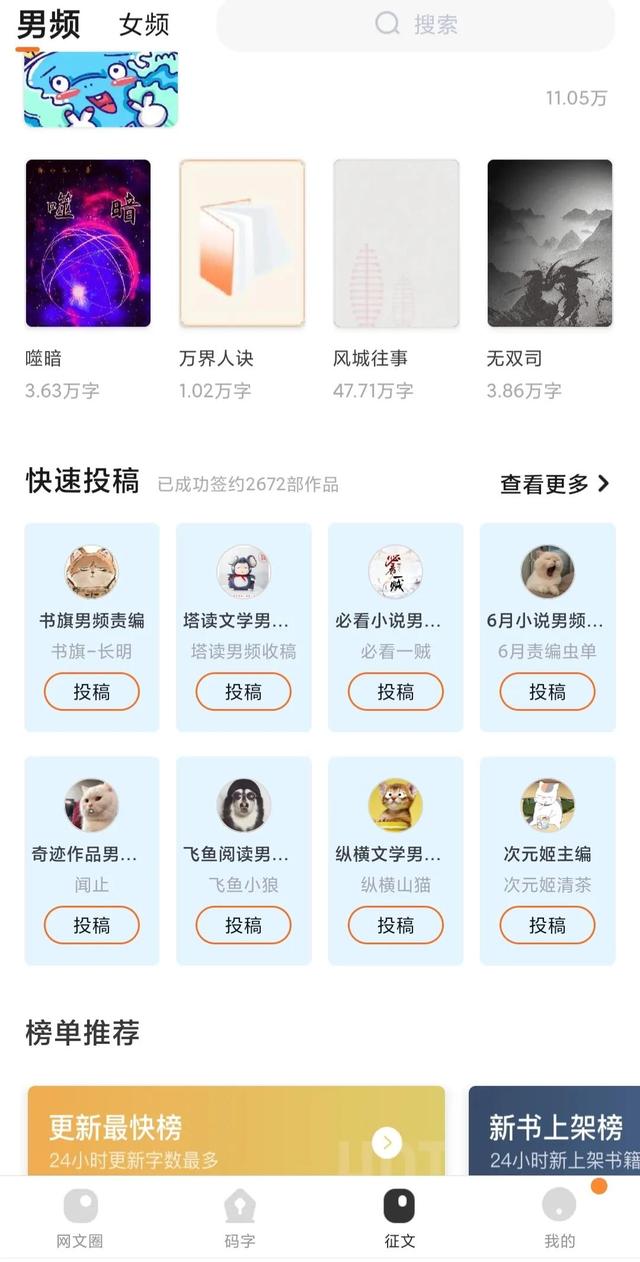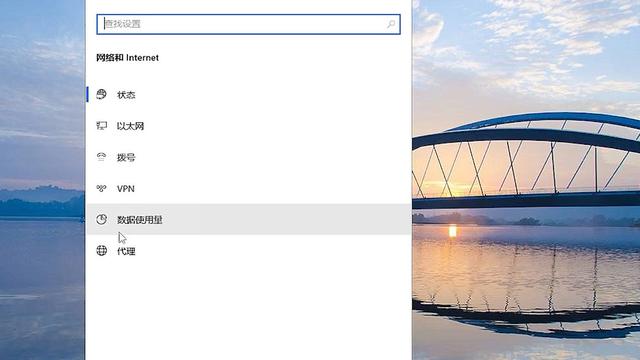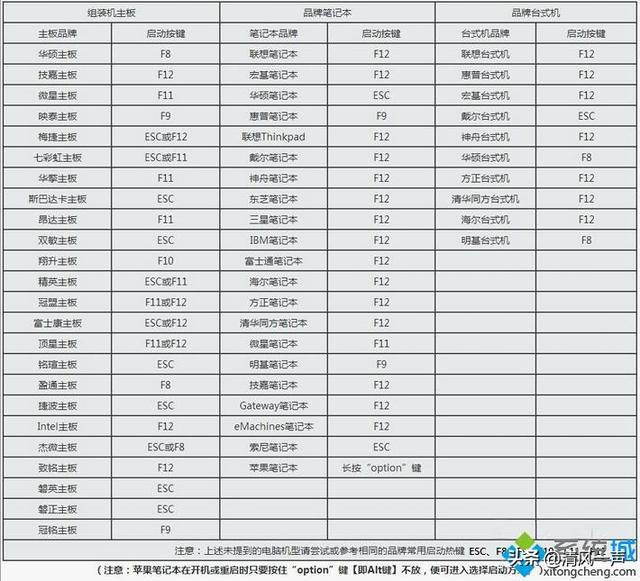电脑怎么插耳机(电脑耳机没有声音的解决教程)
最近有用户反馈,打开win7系统电脑准备听歌,发现电脑耳机没声音的问题,不知如何解决,就此问题,下面小编教你win7电脑耳机没有声音的解决教程,有需要的用户,可收藏备用。
很多用户喜欢在将耳机插入电脑上听歌,插上耳机后发现电脑没声音,那么电脑耳机没有声音怎么解决呢?别着急,今天小编带来win7电脑耳机没有声音的解决教程。
win7电脑耳机没有声音的解决教程:
1.首先将耳机插入电脑的耳机孔,进入下一步。

2.打开系统“控制面板”,选择“硬件和声音”打开,进入下一步。
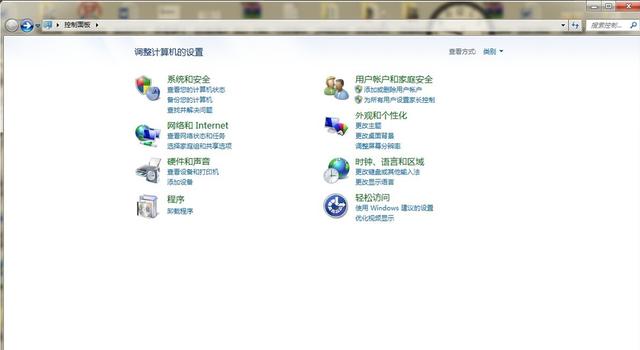
3.接着找到并打开Realtek高清晰音频管理器,进入下一步。
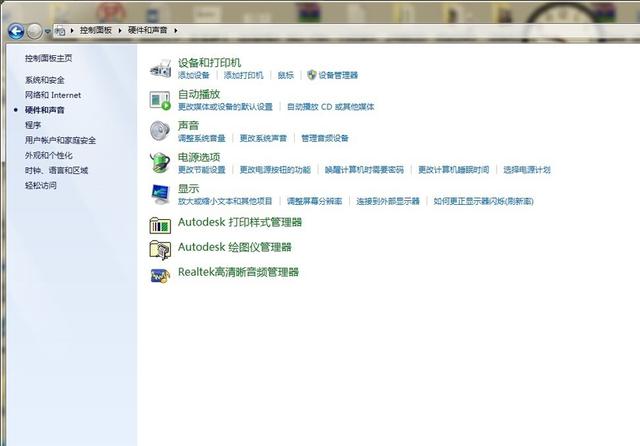
4.在打开的Realtek高清晰音频管理器界面中我们可以看到右上角有个文件样式的图标,点击进入下一步。
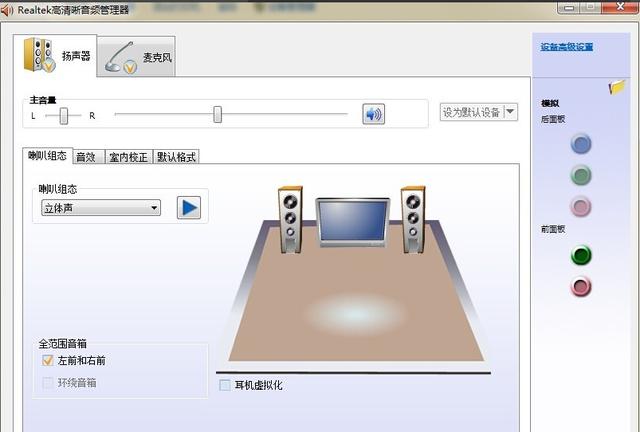
5.点击图标后会弹出一个窗口,将提示窗口中的两项内容都勾选上,然后重启电脑就可以解决电脑没声音的问题了。
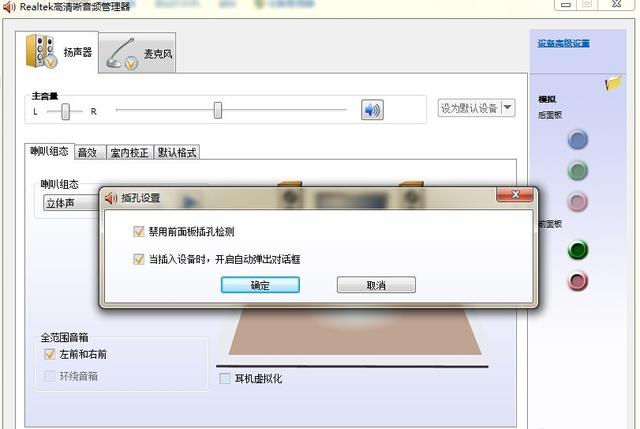
以上就是win7电脑耳机没有声音的解决教程介绍了,希望对大家有所帮助。
免责声明:本文仅代表文章作者的个人观点,与本站无关。其原创性、真实性以及文中陈述文字和内容未经本站证实,对本文以及其中全部或者部分内容文字的真实性、完整性和原创性本站不作任何保证或承诺,请读者仅作参考,并自行核实相关内容。文章投诉邮箱:anhduc.ph@yahoo.com